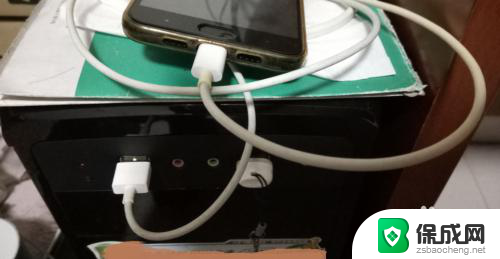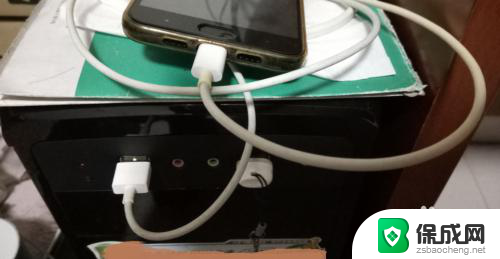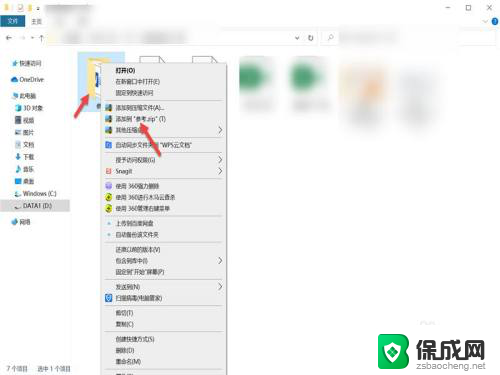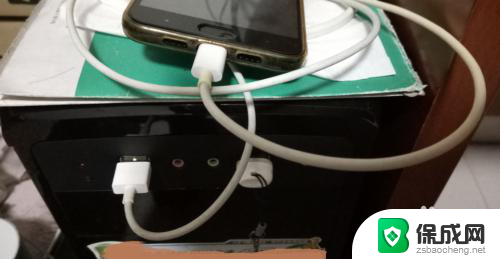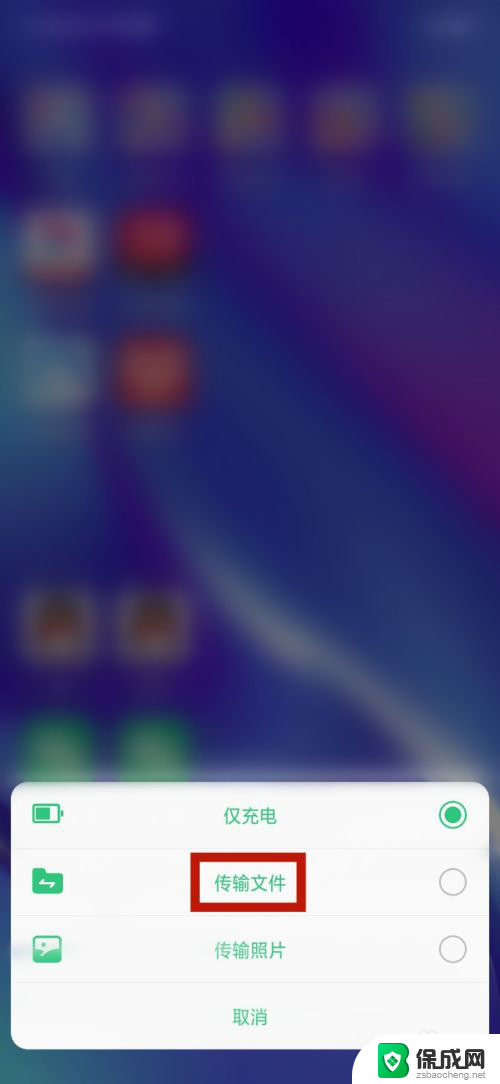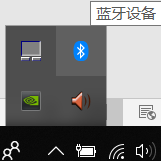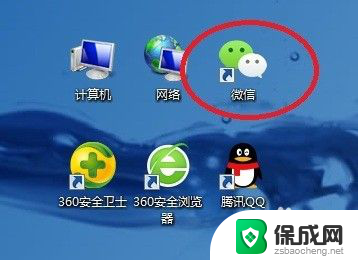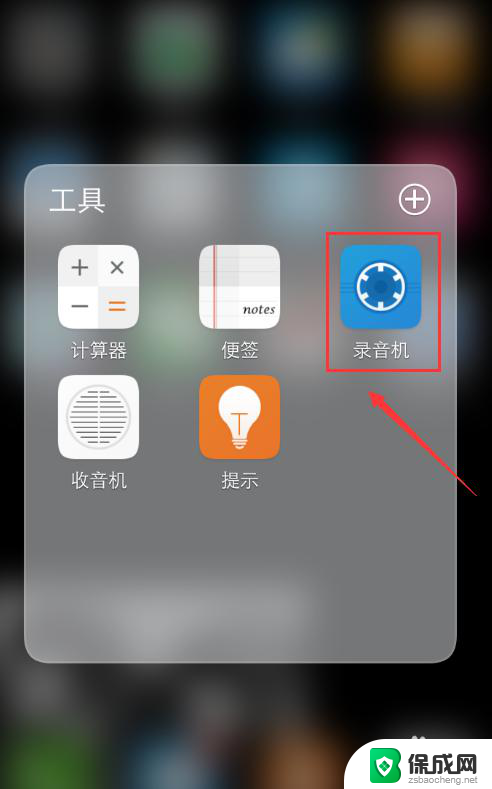没网怎么把电脑的文件传到手机上 电脑没网怎么通过无线方式把文件传到手机
更新时间:2024-03-02 10:04:06作者:xiaoliu
在现代社会中电脑和手机已经成为我们日常生活中必不可少的工具,有时候我们可能会遇到一些突发情况,例如电脑无法连接到互联网或者没有无线网络信号的地方。在这样的情况下,我们应该如何将电脑中的文件传输到手机呢?本文将为大家介绍一些解决办法,帮助大家轻松实现电脑和手机之间的文件传输。
方法如下:
1.
首先我们需要准备一根日常使用的手机数据线,将手机用数据线插在电脑上与电脑连接起来。

2.
连接好之后,这个时候手机会弹出选择“USB连接方式”的选项。我们点击“传输文件”选项。
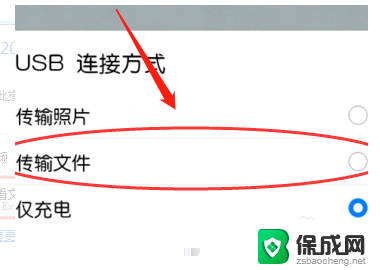
3.
然后电脑即可识别插入的手机,接着我们需要在弹出的对话框中选择“打开设备以查看文件”按钮。
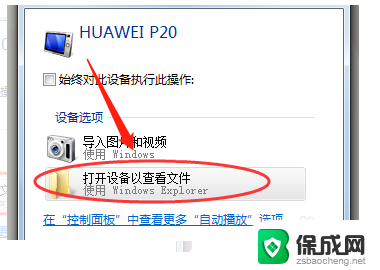
4.
然后在电脑中弹出的对话框中点击“内部存储”按钮,就会找到电脑中保存的文件。右键点击复制,将文件复制到手机中即可。
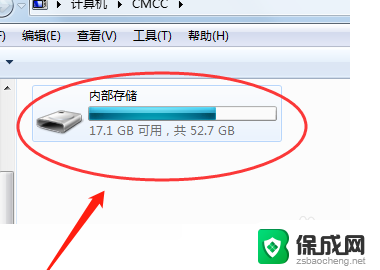
以上就是没有网络时如何将电脑文件传输到手机的全部内容,对于不清楚的用户,可以参考以上步骤进行操作,希望对大家有所帮助。